
Obsah:
- Autor John Day [email protected].
- Public 2024-01-30 08:22.
- Naposledy změněno 2025-01-23 14:38.



Jednoduchý projekt, který ukazuje jednoduchý způsob, jak vytvořit přizpůsobený okrajový akrylový nápis. Toto označení využívá adresovatelné pixely LED RGB-CW (červená, zelená, modrá, studená bílá), které používají čipovou sadu SK6812. Přidaná bílá dioda není vyžadována, ale vytváří mnohem hezčí bílou barvu, díky které se leptané/pískované oblasti skutečně objeví. Značka používá vpředu čirý akryl 0,25 "a za ním na distančních vložkách černý 0,125" akryl. To vytváří hloubku a některé stíny, které přidávají na efektu. Jako pískovací maska byl použit běžný materiál řezaný vinylem a barevný vinyl byl umístěn na akrylovou plochu pro další detaily. Kus hliníkové extruze U-kanálu drží pás pixelů, ovladač, tlačítko rozhraní, držák baterie 18650 a kolébkový přepínač SPST pro napájení. K držení obou kusů akrylu pohromadě a jako distanční vložky se používají standardní šrouby a matice 0,25 ".
Aktualizace a další informace lze nalézt na webové stránce projektu:
Krok 1: Spotřební materiál a nástroje
Elektronické spotřební materiály:
- Adresovatelný pixelový proužek - používá se 60/m typ SK6812 RGBW. SK6812 se dodává také v typech RGB.
- Pixel Controller Ion nebo Pixel Controller Elektronický nebo pixelový ovladač dle vašeho výběru, například Arduino
- Dotykové momentální tlačítko - součástí NLED pixelových ovladačů
- 22AWG vodič - červený a černý pro napájení - www. NLEDshop.com
- 4vodičový plochý kabel pro připojení pixelu - www. NLEDshop.com
- Kolébkový přepínač SPST nebo jiný typ přepínače
- Držák baterie 18650-BH-18650-PC je kolíkový typ, drátový ocas je k dispozici také od společnosti Digikey
- 18650 chráněná lithiová baterie
Hardware:
- 0,25 "tlustý čirý akryl, velikosti
- 0,125 "černý nebo barevný akryl o velikosti asi 0,25" vyšší
- Šrouby 4x 1 "dlouhé 0,25", nerez
- 12x odpovídající matice, nerezová ocel
- 3/4 "x 3/4" x 3/4 "hliníkové vytlačování u-kanálu, stejná délka jako akrylát. To je pro tento projekt 8".
- Kaptonová páska pro izolaci
- Elektrická páska pro izolaci
- Hliníková lepicí páska podobná staniolu, pro použití jako reflektor.
- Volitelně: Shapelock/Polymorph/InstaMorph plast
Nástroje:
- Skříň a média na pískování (nikdy nepoužívejte skutečný písek)
- Vinylová řezačka a vinylový materiál nebo řezaná maska - ne všechny vinylové fólie budou fungovat na pískování, ale většina ano.
- Vrták a bity
- Pila řezat vytlačování
- Elektronické nástroje
- Horké lepidlo a pistole
Software pro řadiče NLED: Jiné ovladače budou vyžadovat různé aplikace.
NLED Aurora Control - software pro sekvencování LED, vytvářejte vlastní barevné sekvence pro ovladače NLED
Krok 2: Návrh a rozvržení

Cílem tohoto projektu bylo využít zbylý kus čirého akrylu o velikosti 0,25 , který již obsahoval čtyři otvory. Byl vytvořen soubor Adobe Illustrator se známými rozměry a pozicemi otvorů. Bylo rozhodnuto, že značka bude svítit shora. Spíše než dole. Znamením bylo logo NLED s falešnými polárními světly v horní části a některé detaily, aby připomínalo desku plošných spojů. S poslední vrstvou barevného vinylu (použitý světle modrý / azurový) přidejte další podrobnosti a vytvořte některé aspekty vyniknou lépe.
Protože to mělo být pískováno pomocí vinylu, musí být navrženo jako čisté vektory. Clean znamená žádné dvojité čáry, překrývání nebo cokoli, co by narušilo řezání vinylu. Laserové leptání nemusí být tak ovlivněno překrývajícími se vektory.
Nezahrnuje grafický design, jen několik tipů pro řezání vinylu
- Použijte vektory s minimem bodů. Při převodu z rastru na vektor to může být velmi zubaté s tolika body, vinylová řezačka bude jen žvýkat/trhat okraje. K minimalizaci použijte Objekt -> Cesta -> Zjednodušit v Illustratoru.
- Poté, co jsou umístěny všechny vektory, vyberte všechny, které se překrývají, a pomocí Pathfinder -> Unite je sloučte do jednoho, aby nedocházelo k překrývajícím se řezům.
- Odvzdušněte okraje, aby leptaná oblast přesahovala okraje, což usnadňuje umístění vinylu dolů, který nikdy není dokonale umístěn nebo rovný.
- Vinylová grafika není umění, ale věda. Je obtížné až nemožné dosáhnout 100% rovného nebo dokonalého umístění.
Krok 3: Příprava akrylu
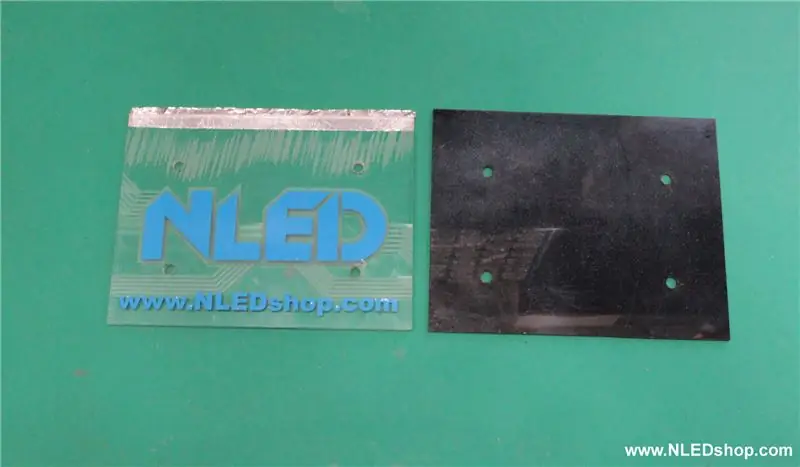
Přední akrylát:
- Byl již nařezán a vyvrtán, jen k odstranění ochranné fólie. Udělejte to naposledy, abyste zabránili poškrábání
- V případě potřeby ohněm vyleštěte hrany.
- Na akrylovou přední stranu naneste pískovací masku. K lepšímu umístění pomáhá technika závěsu. Přilepte akrylátovou pásku, aniž byste odstranili podkladový papír masky, zarovnejte ji s akrylem, držte jeden okraj dolů a klapkou masku zpět a čtvrtou, oční bulvy a upravte umístění.
- Otryskejte akrylát pomocí zvolené metody a média. Nikdy nepoužívejte skutečný písek.
- Zkontrolujte, zda je leptání dostatečné, nemusí leptat tak hluboko, ale musí být rovnoměrné a konzistentní.
- Jakmile to bylo dobré, vinylová maska byla opatrně odstraněna.
- Očistěte povrch od prachu nebo mastnoty.
- Aplikoval modře zbarvený vinyl s „NLED“a webovou stránkou.
Zadní akryl: Je volitelný, ale dodává další hloubku a efekt.
- Našel kousek šrotu 0,125 "černého akrylu, měl několik odřenin, ale to nebude vidět
- Vyřízněte jej na stejnou velikost jako čirý akrylát, kromě toho, že je o 0,5 "vyšší na horní straně. To umožňuje, aby se u-kanál posunul nahoru k tomuto okraji a ponechal 0,5" prostor mezi čirým akrylem a pixelovým pruhem. Řez byl proveden stolní pilou a speciální radiální čepelí na plasty.
- Vyznačené a vyvrtané čtyři odpovídající otvory.
- Vyčistil povrch, protože to byl šrot.
- Došlo k lehkému nástřiku stříbrné/zrcadlové spreje, aby se dosáhlo efektu hvězdného pole.
Krok 4: Elektronika
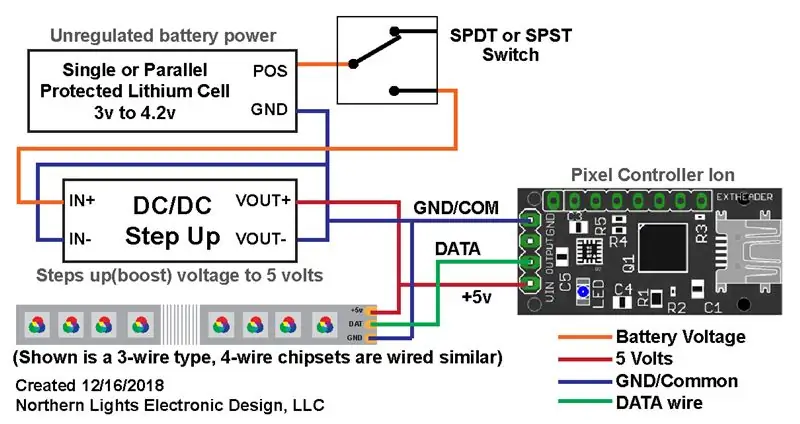
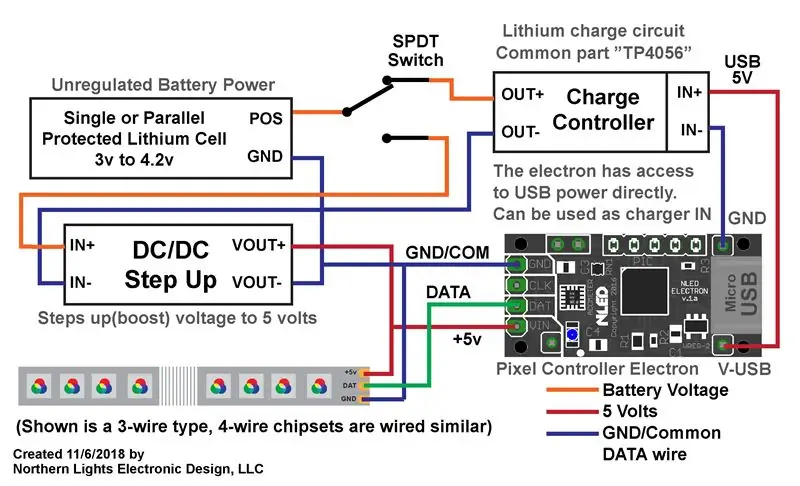

Dalo by se to udělat mnoha různými způsoby.
Napájení:
Vyberte si napájení pixelů přímo z 18650 bez jakéhokoli zvýšení na 5 voltů. SK6812 a téměř všechny ostatní 5voltové čipové sady fungují dobře s nižším napětím jediného lithia. Který se pohybuje mezi 4,2v až 3v. Jakmile se baterie vybije pod 3,3 V, modré LED diody přestanou fungovat. V zásadě to snižuje množství použitelné energie z baterie, ale stále je dostatek času pro 12 pixelů v tomto znamení. Baterii lze pro nabíjení vyjmout.
Elektronika: Tato příručka obsahuje mnohem více informací o projektech LED
- Začněte testováním montáže všech komponent do extruze u-kanálu.
- Vyčistěte a odstraňte mastnotu z vytlačování pro lepší přilnavost pásu a případného lepidla.
- Jakmile je umístění vyřešeno, byly vyvrtány otvory pro držák baterie pro průchod drátů vytlačováním.
- Byly vyvrtány dva otvory pro šrouby 4n40 a poklepány pro připevnění držáku baterie k vytlačování.
- K připevnění kolébkového spínače k držáku baterie bylo použito horké lepidlo a plastový tvarovaný/instamorfovaný plast.
- Na oba konce pixelového pásu byla nanesena kaptonová páska, aby se zabránilo zkratu při vytlačování.
- Pomocí samolepicího pixelového pásu připevněte proužek do u-kanálu. Je umístěn přímo nad čirým akrylem.
- Měřeno, řezáno, pájeno a smršťováno hadičkou držáku baterie a spínacích vodičů a protaženo otvory v extruzi. Pozor, otvory mohou mít ostré hrany, odjehlit nebo izolovat.
- Napájecí vodiče připájejte k pixelovému pásu.
- Pájecí 4vodičový (použijte pouze 3 vodiče) z pixelového pásu do ovladače. Délka a umístění drátu a ovladače byly pečlivě zváženy.
- Umístil ovladač tak, aby byl přístupný port USB
- Pájecí hmatové tlačítko na Pixel Controller Ion nebo Pixel Controller Electron bylo uvažováno s délkou drátu, aby se zabránilo dalšímu prověšení.
- Ovladač zabalil do e-pásky, ale měl použít smršťovací trubici.
- Testován ovladač, výkon a pixely. Proveďte případné opravy.
- Horký nalepený hmatový přepínač na místo je přístupný z konce vytlačování, stejně jako port USB.
Krok 5: Sestavení a pořadí



Shromáždění:
- Na čirý akryl na vnitřní straně naneseme chlopni hliníkové lepicí pásky, složíme ji na sebe, aby nedošlo k odkrytí lepivé strany a horní hrana čirého akrylátu nebyla zakryta. Tato klapka je světelný reflektor.
- Provedli konečné vyčištění všech povrchů.
- K připevnění čirého a černého akrylu k sobě byly použity 0,25 "matice a šrouby. Dvě matice jsou rozpěrky, jedna matice a pojistná podložka na zadní straně, aby držely pohromadě.
- Zasuňte sestavu U-kanálu a elektroniky nahoru, zajistěte, aby se klapka ohýbala dovnitř a nedotýkala se pixelů.
- Zapněte a vyzkoušejte.
Přidávání barevných sekvencí: Poměrně jednoduché s NLED Aurora Control. Nebo použijte software pro sekvenování barev, který vaše zařízení podporuje.
Další výukové materiály k používání softwaru NLED Aurora Control najdete na webové stránce nebo na Youtube.
- Spusťte software NLED Aurora a připojte se k řadiči přes port USB, který je uveden jako COM nebo sériový port.
- Název a podrobnosti ovladače budou vyplněny na kartě Konfigurace hardwaru. Upravte konfigurační moduly pro váš ovladač, pixely a další nastavení. Pro své pixely je nutné nastavit čipovou sadu Pixel a pořadí barev. GRB je výchozí pro WS2812 a další, GRBW je vyžadováno pro SK6812.
- Volitelné: Načtěte ukázkový soubor sekvence. Na kartě Software klikněte na tlačítko „Načíst soubor sekvence“, přejděte do složky /save. Vyberte soubor sekvence, který chcete použít nebo použít jako šablonu, „elektronický-v2a-rgb-768-kanály.txt“je pro Pixel Controller Electron výchozí. Nebo „ion-v2a-rgb-510-channels.txt“je výchozí nastavení pro iontový ovladač Pixel.
- Na kartě softwaru nastavte Výchozí částka kanálu pro počet kanálů požadovaných pro vaše pixely. Pro 12 RGBW pixelů to je 48, pro 12 RGB pixelů je to 36.
- Přejděte na kartu Rozložení grafiky nebo Časová osa a klikněte na ikonu „Sekvence“v pravém horním rohu.
- Vytvořte novou barevnou sekvenci nebo ji vyberte, kterou chcete načíst a upravit.
- Postupujte podle příručky k softwaru a výukových videí na YouTube a upravte a vytvořte své sekvence.
poznámka by mohla přidat volitelný IR přijímač, ale zatím ne
Krok 6: Dokončení



Řadiče a software NLED jsou neustále vylepšovány a aktualizovány. Kontaktujte nás s jakýmikoli požadavky na funkce nebo hlášení chyb.
Děkujeme za přečtení. Navštivte www. NLEDshop.com, kde najdete LED ovladače a výrobky LED vyrobené v USA. Nebo najděte více projektů využívajících produkty NLED v našem profilu Instructables nebo na stránce Projekty na našem webu. Novinky, aktualizace a seznamy produktů najdete na www. NLEDshop.com Kontaktujte nás s případnými dotazy, připomínkami nebo hlášením chyb. NLED je k dispozici pro vestavěné programování, návrh firmwaru, návrh hardwaru, projekty LED, návrh produktu a konzultace. Kontaktujte nás a prodiskutujte svůj projekt.
Aktualizace a další informace lze nalézt na webové stránce projektu:
Doporučuje:
Sedm segmentový hodinový displej Edge-Lit: 16 kroků (s obrázky)

Sedm segmentový hodinový displej Edge-Lit: Sedm segmentových displejů existuje již více než století (https://en.wikipedia.org/wiki/Seven-segment_display) a tvoří známý tvar čísel v digitálních hodinkách, přístrojových panelech a mnoho dalších numerických displejů. Byli znovu
ZNAČKA ZRCADLA XMEN LED EDGE LIT: 8 kroků (s obrázky)

ZNAČKA ZRCADLA XMEN LED EDGE LIT: © 2017 techydiy.org Všechna práva vyhrazena Video ani obrázky související s tímto návodem nesmíte kopírovat ani znovu distribuovat. V tomto pokynu popíšu, jak lze vytvořit zrcadlo s osvětlením na okraji. Použil jsem téma XMEN, protože toto
LED světlo do skládačky (akrylové řezání laserem): 7 kroků (s obrázky)

LED světlo do skládačky (akrylový laserový řez): Vždy se mi líbila různá akrylová laserem řezaná noční světla, která vyrobili ostatní. Když jsem o nich více přemýšlel, říkal jsem si, že by bylo skvělé, kdyby se noční světlo mohlo také zdvojnásobit jako forma zábavy. S touto myslí jsem se rozhodl vytvořit
Sněhulák Led Edge Lit Mirror Sign: 21 kroků (s obrázky)

Sněhulák Led Edge Lit Mirror Sign: V tomto instruktážním popisu popíšu, jak si můžete vyrobit led edge osvětlené skleněné zrcadlo s designem Snowman, ideální na Vánoce! Nápis je vyrytý na skleněné zrcadlové dlaždici z Ikea. Přicházejí v balení po čtyřech a jsou poměrně nákladově efektivní. Já
Modul LED akrylové kytary: 4 kroky (s obrázky)

Modul LED akrylové kytary: Do své akrylové kytary jsem vložil řadu nejlepších levných LED diod ASDA Použité věci: - Akrylová kytara - Modré LED diody od ASDA ( 3,50) - Kolébkový spínač zachráněný z rozbitého napájecího zdroje notebooku - Banda rampouchů které byly zachráněny (věděl jsem, že jsou
